Как создавать, управлять и использовать группы контактов в Gmail
Разное / / February 14, 2022
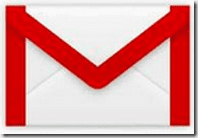
В прошлом мы видели, как
создать и использовать список рассылки в MS Outlook
. Очевидным преимуществом является то, что мы можем отправить электронное письмо нескольким людям без необходимости вводить каждый адрес электронной почты в поле.
К
поле. Более того, это сводит к нулю риск пропустить кого-то из списка при отправке сообщений.
Однако не все используют настольный почтовый клиент как MS Outlook, и поэтому мы научимся создавать и управлять группы контактов в Gmail (услуга, которой, я думаю, пользуется большинство из нас).
Шаги по созданию контактной группы Gmail
Существует несколько способов создать новую группу контактов в Gmail и добавить в нее контакты. Позвольте увидеть процесс с нуля.
Шаг 1: Войдите в свою учетную запись Gmail и переключитесь в режим просмотра контактов, нажав на Gmail в левом верхнем углу экрана Gmail.
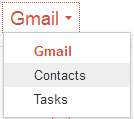
Шаг 2: Нажмите на вариант чтения Новая группа под контактами на левой панели интерфейса.
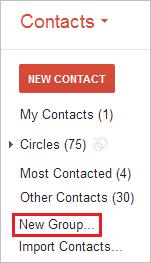
Шаг 3: Вам будет предложено назвать только что созданную группу. Дайте соответствующее имя, которое вы можете легко соотнести с контактами внутри. Нажмите на
В порядке когда вы закончите.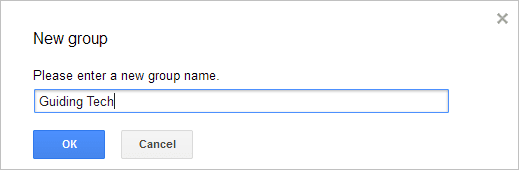


Кроме того, вы можете начать с выбора контактов из Мои контакты а затем нажмите на

кнопку, чтобы добавить их в существующую группу или создать новую.
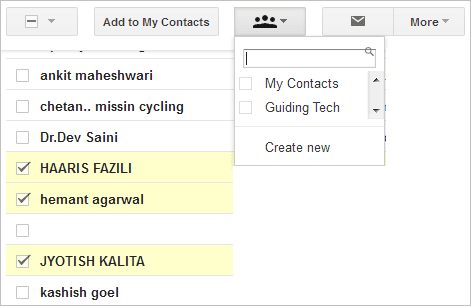
Управление контактной группой
Чтобы добавить больше контактов в существующую группу, следуйте описанному выше процессу от шага 2 до шага 4 или используйте альтернативный метод, который мы указали.
Для любых других действий, таких как переименование группы, удаление группы или удаление контактов из списка, выберите Более вкладка В случае удаления контактов из группы вам нужно будет сначала выбрать контакты, а затем двигаться дальше.
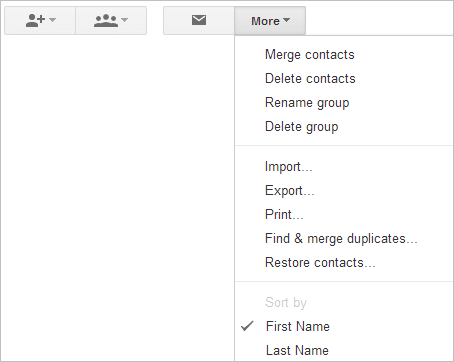
Есть еще один вариант, который иногда оказывается удобным и полезным: Восстановить контакты. Если вы чувствуете, что выполнили ряд нежелательных действий (добавили контакты, удалили их или что-то еще), вы можете легко восстановить групповые предпочтения и настройки до более раннего этапа.

Использование контактной группы
Чтобы отправить электронное письмо группе, просто начните писать сообщение, как обычно. На К поле, как только вы начнете вводить название группы, вам будут показаны предложения. Или вы всегда можете выполнить поиск в списке контактов.
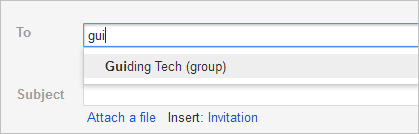
Вывод
Всегда полезно создавать группы для людей, с которыми вам нужно связаться в группе или по одному электронному письму. И поверьте мне, эта практика в конечном итоге сэкономит вам много времени и усилий. Знаете больше трюков и функций в этом контексте? Поделитесь с нами в разделе комментариев.
Последнее обновление: 03 февраля 2022 г.
Вышеупомянутая статья может содержать партнерские ссылки, которые помогают поддерживать Guiding Tech. Однако это не влияет на нашу редакционную честность. Содержание остается беспристрастным и аутентичным.



